Vista:Windowsメール:メールの作成画面の「宛先」入力で表示される履歴を削除する
Windowsメールで、新規メールを作成するときに、「宛先」欄に1文字入力すると、その下に履歴(候補)一覧が表示される。
オートコンプリート機能による表示だが、間違って入力されたものも表示されてしまう。
 画像の表示
画像の表示
その回避方法。
回避法1:オートコンプリートを使用しない(履歴が全く表示されなくなります)
1.Windowsメールを起動し、メニューバーの「ツール」をクリック
2.開いたメニューの「オプション」をクリック
3.「オプション」画面の「送信」タブをクリック
4.「メッセージの作成時にメールアドレスのオートコンプリート機能を使用する」のチェックを外す
5.「OK」ボタンをクリックする
備考1:再度、「メッセージの作成時にメールアドレスのオートコンプリート機能を使用する」のチェックを入れると、前の状態のまま復活します。
備考2:メール作成画面の「宛先」入力で履歴一覧が表示されてから、「↑」「↓」キーで青く反転させ(選択)し、「Delete」キーを使うことでも消えますが、Windowsメールを再起動すると元の状態に戻ります。(殆ど意味が無い)
回避法2:レジストリを操作する(すべての履歴を一旦削除します。削除後、新しく履歴が残ります)
注:レジストリ操作は、自己責任にて願います。
誤った操作をすると、Windowsに障害が起こる可能性があります。
1.「スタート」-「検索の開始」に「regedit」と入力し「Enter」キーを押す
2.レジストリエディタが表示されたら、
「コンピュータ¥HKEY_CURRENT_USER¥Software¥Microsoft¥Windows Mail¥Recently Used Addresses」
を開く
3.右ペイン(?)の名前の一覧に表示される「(既定)」以外の項目を削除する
 画像の表示
画像の表示
4.レジストリエディタを終了する(「ファイル」-「レジストリエディタの終了(X)」)
Windowsメールで、新規メールを作成するときに、「宛先」欄に1文字入力すると、その下に履歴(候補)一覧が表示される。
オートコンプリート機能による表示だが、間違って入力されたものも表示されてしまう。
 画像の表示
画像の表示その回避方法。
回避法1:オートコンプリートを使用しない(履歴が全く表示されなくなります)
1.Windowsメールを起動し、メニューバーの「ツール」をクリック
2.開いたメニューの「オプション」をクリック
3.「オプション」画面の「送信」タブをクリック
4.「メッセージの作成時にメールアドレスのオートコンプリート機能を使用する」のチェックを外す
5.「OK」ボタンをクリックする
備考1:再度、「メッセージの作成時にメールアドレスのオートコンプリート機能を使用する」のチェックを入れると、前の状態のまま復活します。
備考2:メール作成画面の「宛先」入力で履歴一覧が表示されてから、「↑」「↓」キーで青く反転させ(選択)し、「Delete」キーを使うことでも消えますが、Windowsメールを再起動すると元の状態に戻ります。(殆ど意味が無い)
回避法2:レジストリを操作する(すべての履歴を一旦削除します。削除後、新しく履歴が残ります)
注:レジストリ操作は、自己責任にて願います。
誤った操作をすると、Windowsに障害が起こる可能性があります。
1.「スタート」-「検索の開始」に「regedit」と入力し「Enter」キーを押す
2.レジストリエディタが表示されたら、
「コンピュータ¥HKEY_CURRENT_USER¥Software¥Microsoft¥Windows Mail¥Recently Used Addresses」
を開く
3.右ペイン(?)の名前の一覧に表示される「(既定)」以外の項目を削除する
 画像の表示
画像の表示4.レジストリエディタを終了する(「ファイル」-「レジストリエディタの終了(X)」)










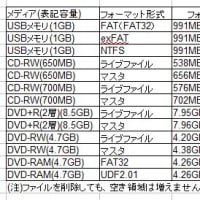
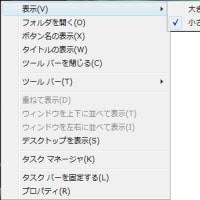
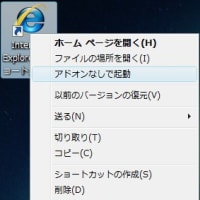
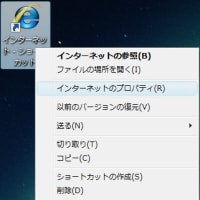

お好きなメーラー使えだってさ。困ったね